Breve resumen
- Hacer lo antes posible para el cambio de IVA: Establezca nuevas cuentas de mayor para los nuevos tipos impositivos (IVA e IVA soportado).
- Nueva creación y configuración de los nuevos grupos de reserva de productos (IVA)
- Lo antes posible: Ampliar la UVA para incluir los nuevos elementos de información para la declaración anticipada del IVA
- Lo más rápido posible: Compruebe si puede visualizar o ver las columnas Grupo general de contabilización de productos (Business Central), Grupo de contabilización de productos y la columna IVA Grupo de contabilización de productos (ambas versiones) en Pedidos de compra y Pedidos de venta, Facturas, Notas de crédito y si puede editarlas. Lea estas instrucciones aquí para ver si todos los pasos están claros y todo está preparado.
- El día anterior al cambio del IVA, una vez finalizadas las operaciones, por ejemplo, el 30.6.2020 o el 31.12.2020 (paquete de estímulo económico de Corona con reducción del IVA):
a) Facturación de todos los pedidos entregados, contabilización de todas las facturas registradas y notas de crédito.
b) Ejecutar la conversión de documentos (también modifica los datos maestros de los artículos). - A partir del primer día después del cambio del IVA, según sea necesario: Posiblemente cambie el grupo de reserva de productos (IVA) por línea en las líneas de compra/venta, compruebe para cada comprobante si el importe final es correcto.
Requisitos para una conversión sencilla del IVA en Navision o Business Central
Si esta página se visualiza "extrañamente" aquí (sin imagen, sin formato, sin índice), vuelva a consultarla aquí..
Si ha configurado los grupos de contabilización de productos con IVA y los los grupos de contabilización de productos como le recomiendo, ya se ha librado. Tardará unos 5 minutos en prepararse para el cambio del IVA y otros 5 minutos después del cierre del negocio el día anterior al cambio del IVA para cambiar el IVA. Esto se aplica tanto al antiguo Navision (Dynamics Nav, Attain) como a Business Central. Esto también hace que el cambio para lareducción del IVA (reducción del IVA) para Covid en 2020 (paquete de estímulo económico / programa de estímulo económico) muy fácil, al igual que el aumento del IVA (aumento del IVA) que sigue el 31.12.2020 como resultado del paquete de estímulo económico Corona 2020.
¿Cómo reconocer una configuración "sencilla" de los grupos de reservas en Navision / Attain / Business Central? ¿Cómo puede saber si la preparación de la configuración del IVA para el cambio del IVA es fácil? Es sencillo: observe sus grupos de contabilización de productos con IVA y sus grupos de contabilización de productos (Navision) o grupos de contabilización de productos generales (Business Central). Deben tener un aspecto parecido al siguiente:
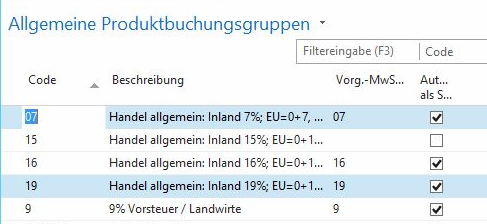
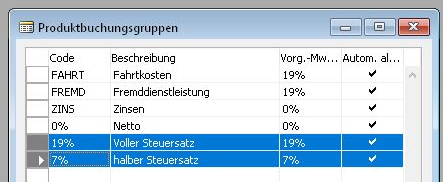
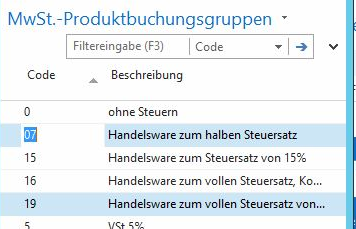
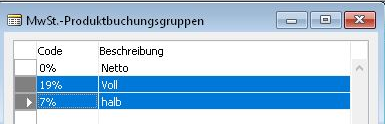
Lo ideal es tener exactamente un grupo de contabilización de productos con IVA y exactamente un grupo de contabilización de productos por tipo de IVA a convertir. Quizá dos o tres. Pero no diez o cien. ¡Esto es lo que importa cuando se cambia el impuesto soportado / IVA!
Nota: Los grupos de contabilización de productos sólo son relevantes si tiene cuentas de ingresos o gastos dependientes del IVA, por ejemplo 8300 Ingresos 19% (SKR03) / 4400 Ingresos 19% (SKR04) y 8300 Ingresos 7% (SKR03) / 4300 Ingresos 7% (SKR04). Sin embargo, si usted tiene "masas de grupos de contabilización" entonces usted es un caso para uniforme o todo esto no encaja. Pero: ¡El procedimiento mostrado aquí también funciona entonces! Sólo que requiere más tiempo.
Si también tiene cuentas de gastos dependientes de impuestos / cuentas de compra de bienes (por ejemplo, 3010 (Skr03) / 5300 (SKR04) compra de bienes o entrada de bienes 7% y 3030 (SKR03) / 5400 (SKR04) compra de materias primas y suministros 19%), entonces todos los procedimientos enumerados y presentados aquí también se aplican a las cuentas de compra.
Nota de procedimiento Datev SKR03
Si utiliza una conexión Datev, es posible que necesite un procedimiento diferente (¡consulte con su asesor fiscal de Datev!). Datev utiliza por ejemplo en SKR03 cuentas idénticas para 7%/5% (ingresos 8300, gastos 3300) y 19%/16% (ingresos 8400, gastos 8400). Datev reconoce aquí el IVA soportado o la clase de IVA únicamente en función del período de ejecución. Todavía se está aclarando cómo procesa Datev las notas de crédito de otros periodos).
Compruebe también su declaración del IVA (declaración anticipada del IVA). Si se basa en grupos de contabilización de IVA de productos y grupos de contabilización de IVA de empresas, también tendrá aquí muy rápidamente las modificaciones necesarias para el cambio de IVA. Más información a continuación.
También puede realizar todo el cambio de IVA/impuesto soportado completamente a mano, ¡sin herramientas de conversión!
Esta guía presupone que ya se ha configurado el IVA (configuración del IVA) o el IVA soportado (configuración del IVA soportado). Es posible que exista una guía aparte para configurar el IVA (impuesto sobre el valor añadido).
Preparación para el cambio del IVA
Estas instrucciones se crearon específicamente para el año 2020 con el cambio del 19% al 16% y posteriormente de nuevo al 19%. Sin embargo, se aplica en principio a cada conversión de IVA / cambio de IVA en Navision / Attain / Business Central. También se aplica del mismo modo, por ejemplo, a la conversión del 7% al 5% y a cualquier otro cambio fiscal.
Consejo: Practique este cambio una vez en su entorno de pruebas.
- Si todavía tiene sus antiguos grupos de contabilización de productos con IVA del 16% de antes del 1.1.2007, esto indica un mal mantenimiento de los datos, sobre lo que deberíamos tener una charla. No debería tener datos de más de 10 (11) años en su Navision por diversas razones. En este caso, sin embargo, hay un pequeño alivio: ¡simplemente puede seguir utilizando esta facilidad ahora!
- Este bloque también se aplica, por ejemplo, a la conversión del 7% al 5% y a cualquier otra conversión fiscal.
- Cree el nuevo grupo de reserva de productos IVA, por ejemplo "16%" o "V16" o "Full16". Simplemente oriéntese aquí sobre el grupo de reserva de productos con IVA que se sustituirá más adelante.
- Si es necesario (véase más arriba), cree también un nuevo grupo general de reservas de productos adecuado.
- Configure también la matriz de grupos de contabilización y la matriz de contabilización del IVA para que coincidan. Matriz de contabilización para que coincidan. Recuerde que en todas las versiones de Navision es fácil (Business Central) o un juego de niños (Navision) copiar la configuración de otra matriz de contabilización.

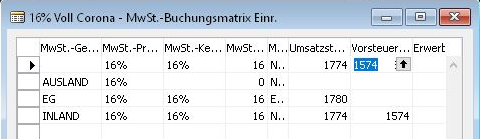
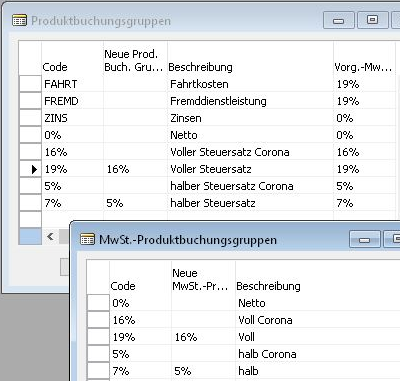
Ejemplo de los nuevos grupos de reserva de productos y grupos de reserva de productos con IVA en Navision utilizando el Paquete de Estímulo Económico Corona 2020 como ejemplo para la conversión del IVA.
6. amplíe su declaración previa del IVA para incluir los nuevos elementos de información UVA.
51 Ventas al 16% de IVA (51 fue la posición de reporte para el 16% hasta 2006, presumiblemente también se utilizará para el 16% de IVA del Paquete de Estímulos Corona 2020)
?? Facturación al 5% de IVA (Por el momento, no se ha anunciado aquí ningún número de posición de declaración anticipada de IVA para el cambio de IVA en relación con el paquete de estímulo económico Corona).
IVA pre-anuncio UVA en el "antiguo" Navision (Hasta 2009R2, por ejemplo Navision 2.01,2.60,3.01..., Attain):
Gestión financiera o contabilidad financiera, Actividades periódicas, IVA, IVA. Contabilidad.
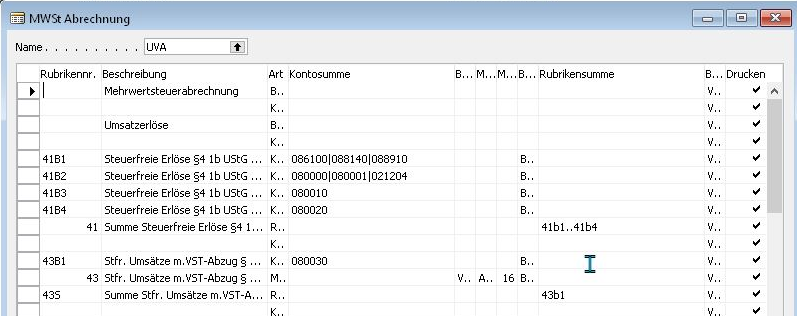
Devolución IVA UVA en el "nuevo" Navision, todo desde la versión 2013, 2015, 2016, 2017, 2018. No Business Central:
Ctrl+F3 en el cliente Windows (abre el campo de búsqueda en la parte superior derecha), luego introduzca IVA . Seleccione directamente la entrada IVA . Seleccione aquí en Aufgaben/Tareas/Contabilidad IVA .
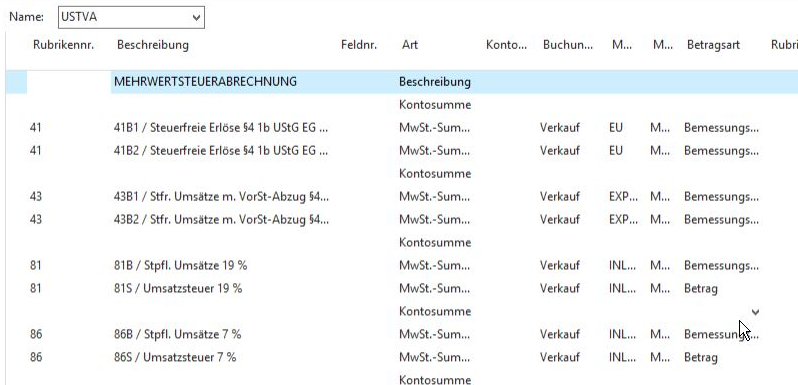
Business Central Webclient:
Alt+Q, IVA, posiblemente en Todos los anuncios.
Haga clic en "Declaración del IVA".
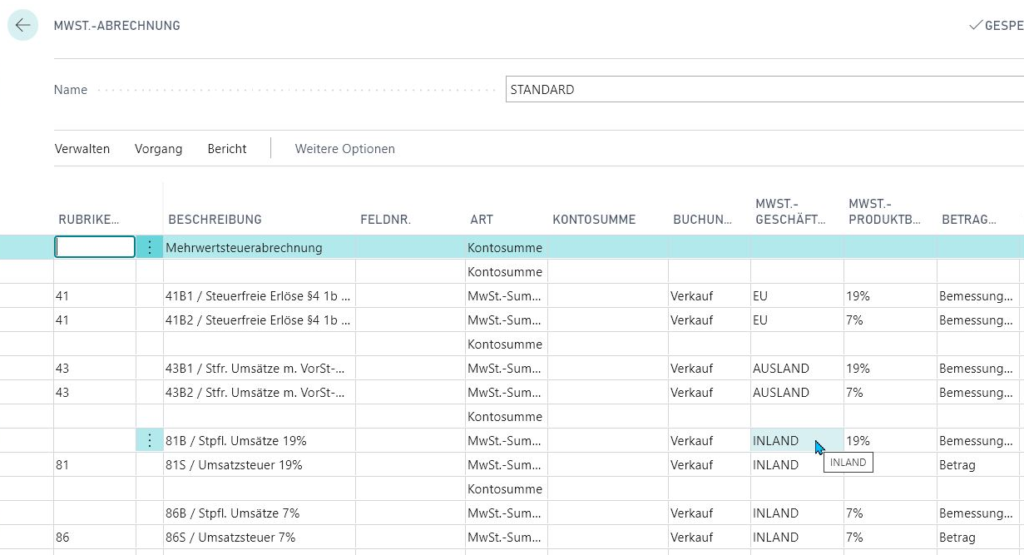
La "palabra mágica" es siempre la contabilidad del IVA.
Al crear los dos nuevos elementos de la declaración UVA, utilice como guía los ya existentes 7% (86) y 19% (81).
Conversión del IVA
Aquí se describe la versión sencilla: A mano, por la noche, después de la última entrada del último día del antiguo IVA (impuesto sobre el valor añadido). Si esto no es posible para usted desde el punto de vista organizativo, entonces también es un candidato para Si nada de esto encaja.
- Navision & Business Central: Facture todos los pedidos entregados. Recopile las facturas siempre que sea posible, revise los pedidos. Los informes sobre entregas no facturadas le ayudarán a ello. De esta forma también obtendrá una visión general rápida:
I. Tras la facturación, elimine todos los documentos VK antiguos: Tratamiento por lotes "Eliminar pedidos completados".
II. Inicie la tabla 37 (compra: tabla 39) a través del Diseñador ("Ejecutar").
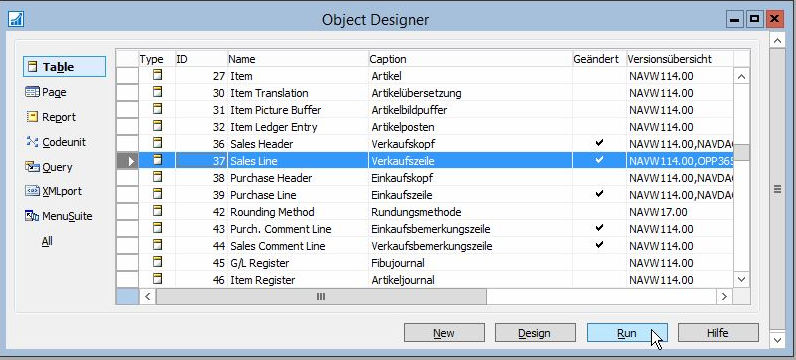
III. filtrado en la columna Entrega no hecho.xxxx: 0
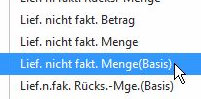
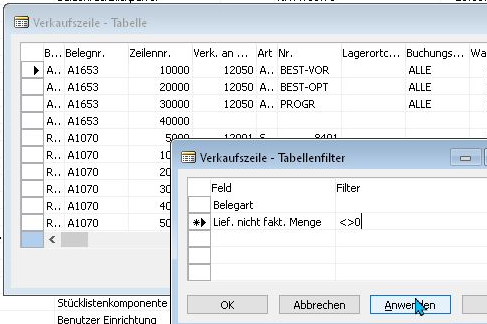
Nota: ¡Debe obtener el mismo resultado para los cuatro campos de filtro significativos (véase la captura de pantalla de Business Central)! Si ve diferentes líneas en diferentes campos con un filtro 0, entonces alguien ha roto su Navision. Entonces también tendrá problemas como pedidos de cliente que no se pueden facturar y, por tanto, no se pueden eliminar.
IV. Seleccione todas las filas (CTRL+A), cópielas en Excel y realice allí un análisis pivotante del número de documento.
¿No sabe cómo hacer un análisis pivotante en Excel? Entonces deberías hablar conmigo sobre un curso de formación de Excel. Esta función es muy fácil y muy divertida, ¡ya no necesitas ninguna otra herramienta de BI (Business Intelligence)!
Como resultado, ahora tiene una lista en Excel de todos los pedidos de cliente que aún deben facturarse. En esta lista no debería aparecer ninguna oferta, factura o nota de crédito. ¡Esto significaría que alguien ha roto su Navision!
2. Convierta sus datos maestros de artículos.
Convertir los datos maestros del artículo en Navision, Attain, Dynamics NAV
Vaya al Mapa de Artículos (o utilice Mi Herramienta) -> campo Grupo de entrada de productos con IVA, Ctrl+H (Buscar y reemplazar) y sustituya el antiguo grupo de entrada de productos con IVA por el nuevo. Repita esta operación para el grupo de contabilización de productos si es necesario.
Esto no funciona en todos los Navision, y además hay que convertir los recibos al nuevo IVA. Y para el paquete de estímulo Corona 2020, esto tiene que hacerse dos veces: una vez el 30.6.2020 por la noche al nuevo tipo impositivo del 16% o 5%, y luego otra vez el 31.12.2020 a los antiguos tipos impositivos que eran válidos antes de Corona y el paquete de estímulo. Mejor utiliza mi herramienta de conversión aquí: ¡Es gratis!
Conversión de datos maestros y documentos en Business Central con conversión del IVA
Lamentablemente, esta bonita función de buscar y reemplazar ya no está disponible aquí. Alternativa: Exporte sus datos maestros de artículos mediante la función Rapid Start (en versiones más recientes: Migración de datos), sustituya los valores en Excel y vuelva a leer la tabla.
Pero desde Navision 2013 / Business Central existe una herramienta mucho más sencilla: La herramienta de conversión del IVA, o en alemán mucho más factual: Cambio del tipo de IVA:
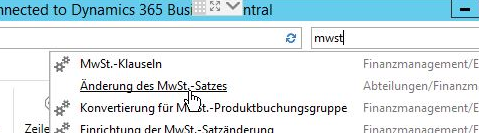
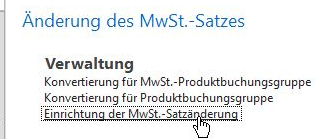
Recomiendo la siguiente configuración:
Actualizar cuentas de mayor: No. Normalmente se tienen cuentas de mayor separadas por tipo impositivo, o cuentas de mayor neutras, como las cuentas de costes, que no requieren conversión.
Actualizar artículos, actualizar recursos, actualizar plantillas de artículos:
Ambos o Grupo de reserva de productos IVA. Decisión véase más arriba.
Actualizar los grupos de contabilización de productos: Grupo de reserva de productos IVA
Hojas de reserva: Envíe todas las hojas de reserva antes de la fecha límite.
Recibos: Aplicar la configuración por defecto.

Puede utilizar las acciones para configurar la especificación de la conversión (qué grupo antiguo a qué grupo nuevo) y ejecutar la conversión en la fecha clave después de que se hayan facturado todas las entregas:
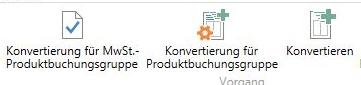
Esto convierte todos los documentos restantes a los nuevos tipos impositivos, más concretamente a los nuevos grupos de contabilización. Más adelante seguirá siendo necesario el recálculo.
Prueba: Introduzca un pedido para un cliente normal. Navision y Business Central deberían calcular ahora el nuevo tipo impositivo.
Error de programa en algunas versiones de Navision con pedidos abiertos
Me encontré con este error durante un cambio de cliente. Al menos creo que se trata de un error.
Se manifiesta con el mensaje "No puede recibir más de 0 unidades base." durante la conversión del IVA y se produce en la tabla 39 Línea de Compra Línea de Compra en el postprocesado del campo "Cant. a Recibir". en mi experiencia sólo cuando se utilizan Órdenes Generales de Compra.
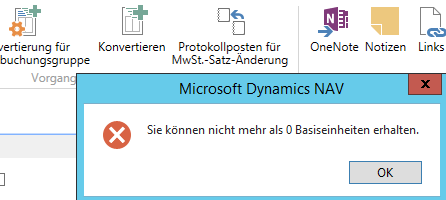
(Casi) También recibirá el mismo mensaje en ventas si también gestiona pedidos abiertos allí. En la tabla 37 Línea de ventas Línea de ventas se recibe el mensaje "No se pueden entregar más de 0 unidades base", también en el postproceso del campo correspondiente "Cant. a expedir". El patrón de error descrito a continuación y la solución son los mismos para la tabla 37.
IF "Qty. to Receive" = Quantity - "Quantity Received" THEN
InitQtyToReceive
ELSE BEGIN
"Qty. to Receive (Base)" := CalcBaseQty("Qty. to Receive");
InitQtyToInvoice;
END;
IF ((("Qty. to Receive" < 0) XOR (Quantity < 0)) AND (Quantity <> 0) AND ("Qty. to Receive" <> 0)) OR
(ABS("Qty. to Receive") > ABS("Outstanding Quantity")) OR
(((Quantity < 0 ) XOR ("Outstanding Quantity" < 0)) AND (Quantity <> 0) AND ("Outstanding Quantity" <> 0))
THEN
ERROR(
Text008,
"Outstanding Quantity");
IF ((("Qty. to Receive (Base)" < 0) XOR ("Quantity (Base)" < 0)) AND ("Quantity (Base)" <> 0) AND ("Qty. to Receive (Base)" <> 0)) OR
(ABS("Qty. to Receive (Base)") > ABS("Outstanding Qty. (Base)")) OR
((("Quantity (Base)" < 0) XOR ("Outstanding Qty. (Base)" < 0)) AND ("Quantity (Base)" <> 0) AND ("Outstanding Qty. (Base)" <> 0))
THEN
ERROR(
Text009,
"Outstanding Qty. (Base)");En este caso, el campo "Cant. a recibir (Base)" No se convierte siempre correctamente.
De ahí surgió esta combinación de valores bastante cruzada:
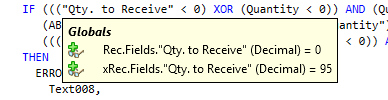
y
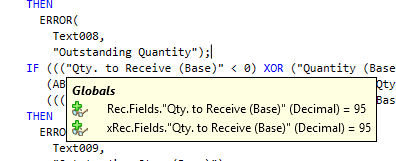
En las capturas de pantalla se puede ver que Qty. to Receive se estableció correctamente en cero, mientras que Qty. to receive (base) simplemente se dejó en el valor antiguo (aquí 95, ya que la unidad base era 1 para la conversión). Esto arroja el error de text009: No puede recibir más de 0 unidades base.
Por extraño que parezca, no he podido encontrar a toda prisa una corrección oficial para esto. Por lo tanto, aquí está mi corrección sugerida:
IF „Qty. to Receive“ = Quantity – „Quantity Received“ THEN
InitQtyToReceive
ELSE BEGIN
„Qty. to Receive (Base)“ := CalcBaseQty(„Qty. to Receive“);
InitQtyToInvoice;
END;
"Qty. to Receive (Base)" := CalcBaseQty("Qty. to Receive");
IF "Qty. to Receive" = Quantity - "Quantity Received" THEN
InitQtyToReceive
ELSE
InitQtyToInvoice;Conversión del IVA desde Navision antes de la versión 2013 (NO Business Central, NO RTC) con mi ayuda para la conversión del IVA
Tenga en cuenta los preparativos.
La conversión que se ofrece aquí funciona del siguiente modo:
Recorre todos los artículos y recursos (sin cuentas de mayor, sin ...), y cambia los grupos de contabilización de productos (IVA) según el valor por defecto:
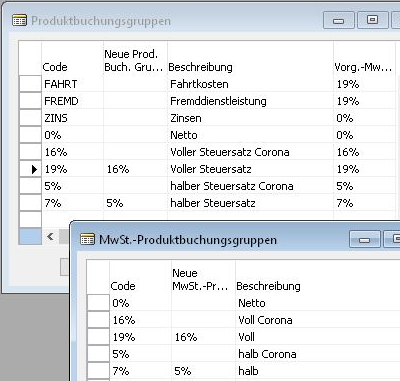
En el maestro de artículos, todos los grupos de contabilización de productos (IVA) se cambian del valor Izquierda (Code) al valor Derecha (Nuevo...) SI se rellena el valor Derecha.
En Compras y Ventas, también se convierten todas las líneas de artículos y líneas de recursos restantes con cantidades (Consulta de Compras, Pedido de Compras, Oferta de Ventas, Pedidos de Ventas, Facturas de Compras y Ventas y Notas de Crédito).
Excepción: Líneas parcialmente entregadas (y, por tanto, necesariamente parcialmente facturadas): Estas se dividen, y se introduce una nueva línea con nuevos grupos de reserva para la entrega restante.
La herramienta está diseñada para que sea fácil de leer y puedas añadir rápidamente tus propias extensiones.
Sin duda, recomiendo probarlo antes.
Este informe está orientado al estándar Navision. Por favor, pruébelo ampliamente en un entorno de pruebas. Los ajustes que no se integren perfectamente en el estándar no funcionarán con él.
Por supuesto, el uso de esta herramienta es bajo su propia responsabilidad. Por favor, compruebe el código para ver si le conviene. Renuncio expresamente a cualquier responsabilidad por esta herramienta en cualquier forma.
Con mucho gusto puedo apoyarle con el cambio de IVA (2020: reducción del IVA en relación con el paquete de estímulo económico Corona) y también comprobar si esta herramienta "encaja" con usted, si es necesario con modificaciones. Sin embargo, las fechas disponibles para esto ya son escasas el 12.6.2020.
Informe para la conversión masiva de artículos, cuentas de mayor, pedidos de cliente y pedidos de compra no entregados (todos los documentos de T36 Cabecera de ventas y T38 Cabecera de compra y las líneas asociadas).
Las cuentas de mayor No se convierten con este informe, eso no suele tener sentido. Los casos especiales, como las normas de embalaje, la gestión de envases vacíos, la gestión de pedidos pendientes por separado, etc., no se incluyen, por supuesto, en este informe y deben programarse para que coincidan con su base de datos. La lógica debe ajustarse a Navision 3.01 o superior: Campos en inglés, campo Status en la cabecera del documento. El código también debe ser bueno como base para AL, ya he eliminado molestos elementos vacíos. Sin embargo, Business Central ya tiene incorporado todo lo necesario para convertir el IVA y los grupos de contabilización.
OBJECT Report 50086 VAT Conversion Toolkit RTH
{
OBJECT-PROPERTIES
{
Date=24.06.20;
Time=15:47:07;
}
DATAITEMS
{
{ PROPERTIES
{
DataItemTable=Table27;
DataItemTableView=SORTING(No.);
OnAfterGetRecord=BEGIN
CLEAR(DoModify);
IF "TranslatePPG?"("Gen. Prod. Posting Group") THEN BEGIN
VALIDATE("Gen. Prod. Posting Group",TranslatePPG("Gen. Prod. Posting Group"));
DoModify := TRUE;
END;
IF "TranslateVatPPG?"("VAT Prod. Posting Group") THEN BEGIN
VALIDATE("VAT Prod. Posting Group",TranslateVatPPG("VAT Prod. Posting Group"));
DoModify := TRUE;
END;
IF DoModify THEN BEGIN
MODIFY;
Log("No.",'Item Translated',STRSUBSTNO('%1 %2',"Gen. Prod. Posting Group","VAT Prod. Posting Group"));
END ELSE
CurrReport.SKIP;
END;
ReqFilterFields=No.,Gen. Prod. Posting Group,VAT Prod. Posting Group;
}
SECTIONS
{
{ PROPERTIES
{
SectionType=Header;
SectionWidth=12000;
SectionHeight=423;
}
CONTROLS
{
{ 1119455000;TextBox;0 ;0 ;3300 ;423 ;FontSize=9;
FontBold=Yes;
SourceExpr=TABLECAPTION }
}
}
{ PROPERTIES
{
SectionType=Body;
SectionWidth=12000;
SectionHeight=423;
}
CONTROLS
{
{ 1119455006;TextBox;0 ;0 ;1500 ;423 ;SourceExpr="No." }
{ 1119455008;TextBox;1650 ;0 ;4500 ;423 ;SourceExpr=Description }
}
}
}
}
{ PROPERTIES
{
DataItemTable=Table156;
DataItemTableView=SORTING(No.);
OnAfterGetRecord=BEGIN
CLEAR(DoModify);
IF "TranslatePPG?"("Gen. Prod. Posting Group") THEN BEGIN
VALIDATE("Gen. Prod. Posting Group",TranslatePPG("Gen. Prod. Posting Group"));
DoModify := TRUE;
END;
IF "TranslateVatPPG?"("VAT Prod. Posting Group") THEN BEGIN
VALIDATE("VAT Prod. Posting Group",TranslateVatPPG("VAT Prod. Posting Group"));
DoModify := TRUE;
END;
IF DoModify THEN BEGIN
MODIFY;
Log("No.",'Ressource Translated',STRSUBSTNO('%1 %2',"Gen. Prod. Posting Group","VAT Prod. Posting Group"));
END ELSE
CurrReport.SKIP;
END;
ReqFilterFields=No.,Gen. Prod. Posting Group,VAT Prod. Posting Group;
}
SECTIONS
{
{ PROPERTIES
{
SectionType=Header;
SectionWidth=12000;
SectionHeight=423;
}
CONTROLS
{
{ 1119455001;TextBox;0 ;0 ;3300 ;423 ;FontSize=9;
FontBold=Yes;
SourceExpr=TABLECAPTION }
}
}
{ PROPERTIES
{
SectionType=Body;
SectionWidth=12000;
SectionHeight=423;
}
CONTROLS
{
{ 1119455010;TextBox;1650 ;0 ;4500 ;423 ;SourceExpr=Name }
{ 1119455011;TextBox;0 ;0 ;1500 ;423 ;SourceExpr="No." }
}
}
}
}
{ PROPERTIES
{
DataItemTable=Table36;
DataItemTableView=SORTING(Document Type,No.);
DataItemVarName=SaleHeader;
ReqFilterFields=Document Type,Order Date,Posting Date;
}
SECTIONS
{
{ PROPERTIES
{
SectionType=Header;
SectionWidth=12000;
SectionHeight=423;
}
CONTROLS
{
{ 1119455002;TextBox;0 ;0 ;3300 ;423 ;FontSize=9;
FontBold=Yes;
SourceExpr=TABLECAPTION }
}
}
{ PROPERTIES
{
SectionType=Body;
SectionWidth=12000;
SectionHeight=423;
}
CONTROLS
{
{ 1119455012;TextBox;0 ;0 ;1500 ;423 ;SourceExpr="Document Type" }
{ 1119455014;TextBox;1650 ;0 ;2550 ;423 ;SourceExpr="No." }
}
}
}
}
{ PROPERTIES
{
DataItemIndent=1;
DataItemTable=Table37;
DataItemTableView=SORTING(Document Type,Document No.,Line No.)
WHERE(Type=FILTER(Item|Resource),
No.=FILTER(<>''));
DataItemVarName=SaleLine;
OnAfterGetRecord=VAR
NewLine@1000000000 : Record 37;
BEGIN
Log(TABLECAPTION,'Translate',GETPOSITION);
IF (Quantity > "Quantity Shipped") OR (Quantity = 0) THEN BEGIN
UnlockSalesHeader(SaleHeader);
IF "Quantity Shipped" = 0 THEN BEGIN // No Shippment till now
IF "TranslatePPG?"("Gen. Prod. Posting Group") THEN BEGIN
VALIDATE("Gen. Prod. Posting Group",TranslatePPG("Gen. Prod. Posting Group"));
DoModify := TRUE;
END;
IF "TranslateVatPPG?"("VAT Prod. Posting Group") THEN BEGIN
VALIDATE("VAT Prod. Posting Group",TranslateVatPPG("VAT Prod. Posting Group"));
DoModify := TRUE;
END;
IF DoModify THEN
MODIFY(TRUE);
END ELSE BEGIN
//Insert the new Line with the outstanding Qty.
WITH NewLine DO BEGIN
NewLine := SaleLine;
"Line No." += 1;
"Quantity Shipped" := 0;
"Qty. Shipped (Base)" := 0;
"Return Qty. Received" := 0;
"Return Qty. Received (Base)" := 0;
"Quantity Invoiced" := 0;
"Qty. Invoiced (Base)" := 0;
"Reserved Quantity" := 0;
"Reserved Qty. (Base)" := 0;
"Qty. to Ship" := 0;
"Qty. to Ship (Base)" := 0;
"Return Qty. to Receive" := 0;
"Return Qty. to Receive (Base)" := 0;
"Qty. to Invoice" := 0;
"Qty. to Invoice (Base)" := 0;
"Qty. Shipped Not Invoiced" := 0;
"Return Qty. Rcd. Not Invd." := 0;
"Shipped Not Invoiced" := 0;
"Return Rcd. Not Invd." := 0;
"Qty. Shipped Not Invd. (Base)" := 0;
"Ret. Qty. Rcd. Not Invd.(Base)" := 0;
"Shipped Not Invoiced (LCY)" := 0;
"Return Rcd. Not Invd. (LCY)" := 0;
IF "TranslatePPG?"("Gen. Prod. Posting Group") THEN
VALIDATE("Gen. Prod. Posting Group",TranslatePPG("Gen. Prod. Posting Group"));
IF "TranslateVatPPG?"("VAT Prod. Posting Group") THEN
VALIDATE("VAT Prod. Posting Group",TranslateVatPPG("VAT Prod. Posting Group"));
WHILE NOT INSERT DO
"Line No." += 100;
VALIDATE(Quantity,SaleLine."Outstanding Quantity"); //Nachverarbeitung laufen lassen, z.B. Pfand
MODIFY;
END;
//Store the old line w/o the outstanding Qty (= 100% Shipped)
VALIDATE(Quantity,"Quantity Shipped");
MODIFY;
END;
END;
END;
DataItemLink=Document Type=FIELD(Document Type),
Document No.=FIELD(No.);
}
SECTIONS
{
}
}
{ PROPERTIES
{
DataItemTable=Table38;
DataItemTableView=SORTING(Document Type,No.);
DataItemVarName=PurchHeader;
ReqFilterFields=Document Type,Order Date,Posting Date;
}
SECTIONS
{
{ PROPERTIES
{
SectionType=Header;
SectionWidth=12000;
SectionHeight=423;
}
CONTROLS
{
{ 1119455003;TextBox;0 ;0 ;3300 ;423 ;FontSize=9;
FontBold=Yes;
SourceExpr=TABLECAPTION }
}
}
{ PROPERTIES
{
SectionType=Body;
SectionWidth=12000;
SectionHeight=423;
}
CONTROLS
{
{ 1119455016;TextBox;0 ;0 ;1500 ;423 ;SourceExpr="Document Type" }
{ 1119455017;TextBox;1650 ;0 ;2550 ;423 ;SourceExpr="No." }
}
}
}
}
{ PROPERTIES
{
DataItemIndent=1;
DataItemTable=Table39;
DataItemTableView=SORTING(Document Type,Document No.,Line No.)
WHERE(Type=FILTER(Item),
No.=FILTER(<>''));
DataItemVarName=PurchLine;
OnAfterGetRecord=VAR
NewLine@1000000000 : Record 39;
BEGIN
Log(TABLECAPTION,'Translate',GETPOSITION);
IF (Quantity > "Quantity Received") OR (Quantity = 0) THEN BEGIN
UnlockPurchHeader(PurchHeader);
IF ("Quantity Received" = 0) OR "Drop Shipment" THEN BEGIN // No Shippment till now
IF "TranslatePPG?"("Gen. Prod. Posting Group") THEN BEGIN
VALIDATE("Gen. Prod. Posting Group",TranslatePPG("Gen. Prod. Posting Group"));
DoModify := TRUE;
END;
IF "TranslateVatPPG?"("VAT Prod. Posting Group") THEN BEGIN
VALIDATE("VAT Prod. Posting Group",TranslateVatPPG("VAT Prod. Posting Group"));
DoModify := TRUE;
END;
IF DoModify THEN
MODIFY(TRUE);
END ELSE BEGIN
//Insert the new Line with the outstanding Qty.
WITH NewLine DO BEGIN
NewLine := PurchLine;
"Line No." += 1;
"Quantity Received" := 0;
"Qty. Received (Base)" := 0;
"Quantity Invoiced" := 0;
"Qty. Invoiced (Base)" := 0;
"Reserved Quantity" := 0;
"Reserved Qty. (Base)" := 0;
"Qty. to Receive" := 0;
"Qty. to Receive (Base)" := 0;
"Qty. to Invoice" := 0;
"Qty. to Invoice (Base)" := 0;
"Qty. Rcd. Not Invoiced" := 0;
"Qty. Rcd. Not Invoiced (Base)" := 0;
"Amt. Rcd. Not Invoiced" := 0;
IF "TranslatePPG?"("Gen. Prod. Posting Group") THEN
VALIDATE("Gen. Prod. Posting Group",TranslatePPG("Gen. Prod. Posting Group"));
IF "TranslateVatPPG?"("VAT Prod. Posting Group") THEN
VALIDATE("VAT Prod. Posting Group",TranslateVatPPG("VAT Prod. Posting Group"));
WHILE NOT INSERT DO
"Line No." += 100;
VALIDATE(Quantity,PurchLine."Outstanding Quantity");
MODIFY;
END;
//Store the old line w/o the outstanding Qty (= 100% Shipped)
VALIDATE(Quantity,"Quantity Received");
MODIFY;
END;
END;
END;
DataItemLink=Document Type=FIELD(Document Type),
Document No.=FIELD(No.);
}
SECTIONS
{
}
}
{ PROPERTIES
{
DataItemTable=Table2000000026;
DataItemTableView=SORTING(Number)
WHERE(Number=CONST(1));
DataItemVarName=LockHeaders;
OnAfterGetRecord=BEGIN
WITH TmpT36 DO BEGIN
IF FINDSET THEN REPEAT
SaleHeader.GET("Document Type","No.");
SaleHeader.Status := TmpT36.Status;
SaleHeader.MODIFY;
UNTIL NEXT = 0;
END;
WITH TmpT38 DO BEGIN
IF FINDSET THEN REPEAT
PurchHeader.GET("Document Type","No.");
PurchHeader.Status := TmpT38.Status;
PurchHeader.MODIFY;
UNTIL NEXT = 0;
END;
END;
}
SECTIONS
{
{ PROPERTIES
{
SectionType=Body;
SectionWidth=12000;
SectionHeight=423;
}
CONTROLS
{
{ 1119455005;Label ;4200 ;0 ;3150 ;423 ;FontSize=9;
FontBold=Yes;
CaptionML=[DEU=Fertig....;
ENU=finish....] }
}
}
}
}
}
CODE
{
VAR
GenProdPostingGrp@1000000000 : Record 251;
VatProdPostingGrp@1000000001 : Record 324;
TmpT36@1000000003 : TEMPORARY Record 36;
TmpT38@1000000004 : TEMPORARY Record 38;
LogCU@1119455000 : Codeunit 50003;
DoModify@1000000002 : Boolean;
PROCEDURE "TranslatePPG?"@1000000002(pOldPPG@1000000000 : Code[10]) : Boolean;
BEGIN
IF GenProdPostingGrp.Code <> pOldPPG THEN
IF NOT GenProdPostingGrp.GET(pOldPPG) THEN
CLEAR(GenProdPostingGrp);
EXIT(GenProdPostingGrp."New Gen. Post.Grp" <> '');
END;
PROCEDURE TranslatePPG@1000000000(pOldPPG@1000000000 : Code[10]) : Code[10];
BEGIN
IF GenProdPostingGrp.Code <> pOldPPG THEN
GenProdPostingGrp.GET(pOldPPG);
EXIT(GenProdPostingGrp."New Gen. Post.Grp");
END;
PROCEDURE "TranslateVatPPG?"@1000000005(pOldPPG@1000000000 : Code[10]) : Boolean;
BEGIN
IF VatProdPostingGrp.Code <> pOldPPG THEN
IF NOT VatProdPostingGrp.GET(pOldPPG) THEN
CLEAR(VatProdPostingGrp);
EXIT(VatProdPostingGrp."New VAT Prod. Posting Group" <> '');
END;
PROCEDURE TranslateVatPPG@1000000004(pOldPPG@1000000000 : Code[10]) : Code[10];
BEGIN
IF VatProdPostingGrp.Code <> pOldPPG THEN
VatProdPostingGrp.GET(pOldPPG);
EXIT(VatProdPostingGrp."New VAT Prod. Posting Group");
END;
PROCEDURE UnlockSalesHeader@1000000001(pHeader@1119455000 : Record 36);
BEGIN
IF pHeader.Status = pHeader.Status::Released THEN BEGIN
Log('','Unlock',pHeader.GETPOSITION);
TmpT36 := pHeader;
IF TmpT36.INSERT THEN;
pHeader.Status := pHeader.Status::Open;
pHeader.MODIFY;
END;
END;
PROCEDURE UnlockPurchHeader@1000000003(pHeader@1119455000 : Record 38);
BEGIN
IF pHeader.Status = pHeader.Status::Released THEN BEGIN
Log('','Unlock',pHeader.GETPOSITION);
TmpT38 := pHeader;
IF TmpT38.INSERT THEN;
pHeader.Status := pHeader.Status::Open;
pHeader.MODIFY;
END;
END;
PROCEDURE Log@1119455000(pKeyEntry@1000000006 : Text[1024];pLogEntry@1000000002 : Text[1024];pLogDetail@1000000003 : Text[1024]);
VAR
TimeOutput@1000000004 : Text[30];
BEGIN
LogCU.Log('Report',50085,pKeyEntry,pLogEntry,pLogDetail); //Comment this line if you don't have Logging
END;
BEGIN
END.
}
}
Recálculo de recibos con IVA (impuesto sobre el valor añadido) diferente
En compras, ésta será la norma, ya que suelen recibir las facturas de los proveedores más tarde. En ventas, debería tratarse principalmente de notas de crédito, menos (preferiblemente: ninguna) facturas. Otro problema: las ofertas antiguas. (Tema en revisión).
Ofertas
Las ofertas son sencillas. Inevitablemente, sólo se entregarán después del cambio, por lo que simplemente se convierten al nuevo tipo impositivo de forma generalizada durante el cambio de documentos.
Pedidos no entregados
También son sencillas. Aquí se aplica lo mismo que con las ofertas. Siempre se aplica el principio de cumplimiento, es decir, la fecha de entrega (normalmente la fecha de salida de nuestro ámbito de influencia, es decir, la fecha de salida de mercancías), lo cual no siempre es cierto, pero suele ser la forma de hacerlo.
En mi conversión fiscal, todas las líneas aún no entregadas se convierten, todas las líneas parcialmente entregadas se dividen (tipo impositivo antiguo/nuevo), todas las líneas completamente entregadas se ignoran. ¡Por favor, no introduzca ninguna entrega posterior para estos documentos en las líneas que ya han sido entregadas en su totalidad!
Solicitudes de compra
Estos también se entregarán inevitablemente después del cambio, por lo que también se convertirán al nuevo tipo impositivo a tanto alzado.
Pagos anticipados
No importa si se han pagado o recibido anticipos: Son un lío. El procedimiento más sencillo para las reducciones fiscales: Llama por teléfono a tu cliente y pregúntale cómo debes transferirle o devolverle los x,xx euros. Quizá puedas dirigir la conversación de tal manera que el cliente renuncie a la devolución.
Por lo demás, debería seguir siendo fácil dejar que el documento transcurra con normalidad. Cuando se cancele el anticipo, quedará una diferencia en la cuenta (la entrega/factura real se hizo con el tipo impositivo reducido), al igual que con las notas de crédito compensadas. Tal vez pueda compensarlas con otro importe pendiente, y la conciliación tendrá lugar más tarde durante una conciliación de cuentas.
En caso de subida de impuestos (probablemente siempre será así, salvo en 2020 con el paquete de estímulo de Corona) piensa en la posibilidad de pagar tú mismo la diferencia. Cualquier actividad que emprenda para liquidar le costará más que "los pocos céntimos de diferencia". Comente ambas opciones con su asesor fiscal.
Pedidos no entregados
Se tratan como los pedidos de cliente. El tipo impositivo correcto debe comprobarse al introducir la factura.
Pedidos de compra o de venta registrados antes de la fecha de referencia
...con entrega posterior antes de la fecha límite
Introduzca el grupo contable correcto por línea en las columnas Grupo general de contabilización de productos (Business Central) o Grupo de contabilización de productos (Navision) o IVA Grupo de contabilización de productos (ambas versiones, también Navision así como Business Central).
Antes de contabilizar, compruebe en la estadística de documentos si se han extraído los tipos impositivos correctos.
...con entrega fuera de plazo
Los grupos de contabilización correctos ya deberían estar introducidos aquí a través de la conversión de documentos. Compruebe el grupo de contabilización correcto por línea en las columnas Grupo general de contabilización de productos (Business Central) o Grupo de contabilización de productos (Navision) o Grupo de reserva de productos IVA (ambas versiones, es decir, tanto Navision como Business Central).
Antes de contabilizar, compruebe en la estadística de documentos si se han extraído los tipos impositivos correctos.
Notas de crédito (compra y venta)
Por favor, genere notas de crédito que se refieran a una entrega de mercancías a través del documento Copia, NO recalcule líneas. Losgrupos de contabilización de productos (IVA) se toman del documento original. No obstante, usted mismo puede corregir los grupos de contabilización como desee de acuerdo con los dos últimos puntos.
Bonos (bonos polivalentes, bonos univalentes)
De todos modos, son espinosos y cada uno debe integrarlos en sus procesos. Motivo: los vales univalentes son -simplificadamente- volumen de negocios. Deben gravarse inmediatamente en el momento de la venta con el tipo impositivo correspondiente como impuesto sobre el volumen de negocios a través de Navision o Business Central, igual que una venta de bienes. Existe un bono univalente si en el momento de la venta se conoce el tipo impositivo del servicio que puede obtenerse posteriormente por él.
¡A la Agencia Tributaria le encantan los vales univalentes!
En cambio, en el caso de los bonos polivalentes, No se fija el tipo impositivo de los servicios/bienes que se canjearán posteriormente por ellos. Esto puede ocurrir también en el caso de la venta de un producto. Por ejemplo, si se dedica a la restauración y vende vales de valor por comida, el cliente podría comprar posteriormente comida/alimentos para canjearlos por el vale: tipo impositivo reducido. Sin embargo, también podría utilizar el vale para llevarse la comida en su local de restauración: tipo impositivo reducido. Con los árboles de Navidad con -creo- 5 tipos impositivos, con las bebidas de café con la dependencia de la cantidad de leche y otras ideas muy muy enfermas del fisco alemán este disparate no para en mucho tiempo. Estos vales son, por lo tanto, vales polivalentes que, cuando se entregan al cliente, deben contabilizarse como volumen de negocios libre de impuestos (¡son, por lo tanto, definitivamente beneficios o ingresos!). La cosa es aún más emocionante con la conversión a IVA de Corona: los vales suelen tener una duración de al menos un año. Por lo tanto, no se sabe si Navision o Business Central deben contabilizar el 5%, el 7%, el 16% o el 19%.
Aunque a las autoridades fiscales les encantan los vales univalentes (se llevan inmediatamente su parte del pastel), por todas estas razones recomiendo utilizar y, por tanto, contabilizar los vales como vales polivalentes. Además, recomiendo hacerlo de manera uniforme, es decir, no mezclarlos. Corona proporciona aquí el razonamiento necesario.
El problema lo plantean los bonos univalentes ya emitidos. Por lo general, ya se habían vendido antes del cambio de régimen fiscal y, por tanto, se gravaron al tipo vigente hasta entonces (el IVA ya se había pagado a Hacienda). Y posteriormente se utilizan para adquirir servicios gravados de forma diferente.
Aquí hay dos posibilidades:
1. "Y qué": Anotar el vale directamente contra la venta de bienes. Es de suponer que incluso auditores y contables muy estrictos harán la vista gorda en estos casos exóticos, porque también ellos deberían ser conscientes de la locura que ha vuelto a provocar el legislador con los ojos abiertos.
2. abonar el vale con el tipo impositivo antiguo al canjearlo y valorarlo con el nuevo tipo impositivo en el mismo asiento. De este modo se obtiene la diferencia tanto en el valor neto como en el IVA a pagar. Posteriormente, la venta de bienes/servicios puede contabilizarse con el vale (ahora recién provisto del IVA correcto).
Estandarizar el IVA. Grupos de reserva de productos
Si asigna sus estadísticas de mercancías a través de los grupos de contabilización de productos y, lo que es peor, también a través de los grupos de contabilización de productos con IVA, entonces suele tener docenas o incluso cientos de grupos de contabilización de productos generales y grupos de contabilización de productos con IVA.
Los grupos de contabilización de productos aún podrían solucionarse convirtiendo la UVA (declaración anticipada del IVA) en grupos de contabilización del IVA. Con los grupos de contabilización de IVA, esto ya no es tan "elegante". En este caso, probablemente sea usted un candidato para el capitulo Si nada de esto encaja.
O puede aprovechar la oportunidad para un cambio radical siguiendo mi concepto presentado al principio de este artículo. En este caso, siga la sección PreparaciónIntroduzca sólo los nuevos grupos de reservas necesarios (por ejemplo, "16%") como nuevos grupos de reservas. Durante el cambio , sustituya siempre todos los grupos de reservas antiguos por el mismo grupo de reservas nuevo.
¿Y hará sus estadísticas de mercancías a través de? El sistema de gestión de mercancías. Y ya no a través de la contabilidad financiera.
Declaración anticipada del impuesto sobre el volumen de negocios de la UVA
También debe ajustarse la declaración anticipada del IVA. Las nuevas clases de impuestos deben incluirse en el extracto de cuenta del IVAU.
Si todo esto no encaja...
Entonces, simplemente vuelva a eliminar ponerse en contacto conmigo En ese caso, es probable que tenga un problema bastante grande, sólo por el tiempo de conversión a veces muy corto. Especialmente con la conversión a corto plazo del IVA prevista para Corona en 2020. conversión durante 6 meses de julio de 2020 a diciembre de 2020, es probable que necesite apoyo en este caso a través de programas que se crearán con antelación, que llevará a cabo las conversiones necesarias para usted en la fecha clave.
Conversión del IVA a partir de 2006
Regla general: Los programas de conversión del IVA del 16% al 19% del 31.12.2006 al 1.1.2007 y los programas e instrucciones publicados o puestos a disposición en aquel momento deberían seguir funcionando hoy en día.
IVA basado en la fecha - La bala de plata
La variante de lujo. Este módulo es un módulo básico que puede integrarse. Por regla general, debe adaptarse a las características específicas del cliente. Las adaptaciones se añaden a precio de coste, al igual que los objetos necesarios (1 formulario/página, 1 unidad de código, 1 tabla). Son necesarios cambios, por ejemplo, en las tablas 37&39. Lamentablemente, este módulo aún no existe como extensión, pero intentaré tenerlo listo para finales de junio.
Función: El grupo de contabilización del producto IVA se dibuja en la línea de compra (tabla 39) / línea de venta (tabla 37) dependiendo de la fecha de contabilización. Para ello existe una nueva tabla IVA. Grupo de contabilización de productos por fecha, en la que se introduce "Grupo de contabilización de productos IVA", "Desde fecha", "Grupo de contabilización IVA a utilizar". Grupo de entrada de productos". A continuación, se introduce automáticamente el grupo de entrada de productos correcto en la línea de ventas y en la línea de compras, en función de la fecha de entrada. Al convertir ofertas y copiar vales (tanto en el lado de las compras como en el de las ventas), también se introduce el grupo de reserva de productos con IVA correcto. También se introduce el grupo de reserva del producto. Toda extensión programada correctamente debe ejecutarse de inmediato. Cualquier extensión programada incorrectamente debe ajustarse en consecuencia.
Soporte reservable
Si necesita mi ayuda, le ruego que me indique hasta 14 días antes del cambio (mejor: antes) por la tarde en qué medida desea solicitar mi ayuda.
(Facturación por tiempo y material, las herramientas proporcionadas en la página anterior se facilitan gratuitamente)
[Voy a crear las nuevas cuentas de mayor para usted.
... [_] y hacer los grupos de reserva asociados y su configuración
... [_]Las nuevas cuentas de mayor me las da usted/su asesor fiscal
... [_]Las nuevas cuentas de mayor las determinaré yo.
A modo de prueba, crearé un nuevo comprobante con cuatro líneas en las compras y ventas:
una línea con el antiguo tipo impositivo del 19%, una línea con el nuevo tipo impositivo del 16%, una línea con el antiguo tipo impositivo del 7%, una línea con el nuevo tipo impositivo del 5%, y compruebe el resultado.
[Quiere que importe mi conversión del IVA y la ajuste aproximadamente.
("Adaptar aproximadamente" significa que aseguro una compilación sin errores, los objetos son utilizables después. Este paso No garantiza explícitamente una conversión sin errores. Según mi leal saber y entender, esto sólo lo garantiza la siguiente opción opcional).
[_] Quiere que haga una prueba en su base de datos con los siguientes clientes:
(Asegúrese de que hay suficiente espacio de almacenamiento en su servidor para los clientes adicionales).
[_] Tengo que hacer una prueba con sus datos en mi ordenador con los siguientes clientes:
(Por favor, asegúrese de que hay suficiente espacio de almacenamiento en su servidor para la necesaria copia de seguridad de los datos de su base de datos. Yo crearé la copia de seguridad, empaquetaré los datos protegidos por contraseña y me los transferiré a través de un proveedor de servicios (por ejemplo, WeTransfer), y configuraré un entorno de prueba en mi PC con estos datos actuales).
Nota sobre esta prueba:
Facturaré todas las entregas de ventas.
Voy a crear tres vales de prueba en el cliente (s), uno para la CE y uno para CC: Uno completamente sin entregar. Este debe ser completamente convertido.
Uno completamente entregado y facturado. Esto no debe cambiarse.
Una parcialmente entregada, en la que hay que crear nuevas líneas para los atrasos.
Crearé un nuevo documento en Compras y Ventas con cuatro líneas que, por supuesto, también se comprobarán. Esto también asegurará que las columnas necesarias para la post-facturación sean visibles para usted.
Una línea con el antiguo tipo impositivo del 19%, una línea con el nuevo tipo impositivo del 16%, una línea con el antiguo tipo impositivo del 7%, una línea con el nuevo tipo impositivo del 5%.
Parte de esta prueba es una guía ilustrada paso a paso con capturas de pantalla de SU Navision con los pasos necesarios para la noche del 30.6.2020.
Tendrá que realizar usted mismo estos pasos a partir de estas instrucciones. Lamentablemente, por falta de tiempo, no puedo realizar yo mismo el cambio para todos los clientes.
Nota 2: Como siempre, hago los ajustes y comprobaciones según mi leal saber y entender. Como siempre, no puedo garantizar una funcionalidad del 100%. Por supuesto, llevaré a cabo los retoques necesarios lo antes posible en las condiciones habituales. Por favor, ¡asegúrese de que su copia de seguridad de datos funciona sin errores!

